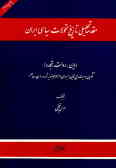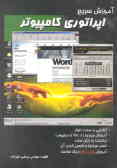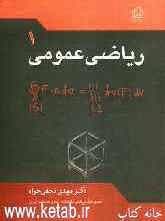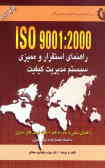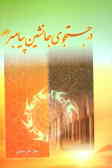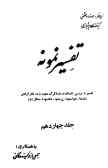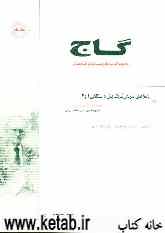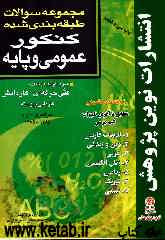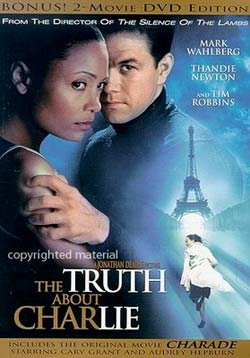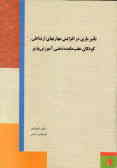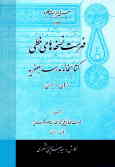پنجشنبه, ۲۳ اسفند, ۱۴۰۳ / 13 March, 2025
مجله ویستا
ترفندهایی برای حرفه ای ها در ویندوزاکس پی

● بازیابی اطلاعات از دست رفته
ممکن است شما هم طعم ناراحتی حاصل از پاک کردن اتفاقی فایل ها را چشیده باشید. این طعم وقتی تلخ تر می شود که فایل هایی را پاک کنید که دیگر جایگزینی برای آن ها نباشد.
مثلاً فایل های عکس هایی که خودتان با زحمت از طبیعت یا خانواده یا... گرفته اید. در این گونه مواقع، انسان به حدی ناراحت می شود که شاید اگر کل هارد را به طور اتفاقی فرمت می کرد، تا این حد ناراحت نمی شد.
یک راه حل مناسب برای این موضوع را به شما ارائه می کنیم و آن هم استفاده از بهترین برنامه بازیابی اطلاعات برای ویندوزاکس پی است؛ یعنی برنامه Zero Assumption Recovery که بهتر است همین حالا آن را دانلود کنید و هنگامی که آن را نصب کردید:
در همان لحظه ای که فایل را پاک کردید، دیگر از هارد استفاده نکنید؛ نه هیچ فایلی روی آن ذخیره کنید و نه برنامه ای را روی آن نصب کنید؛ چرا که فایل ها و اطلاعات جدید روی اطلاعات قبلی نوشته می شوند و باعث از بین رفتن آن ها می شوند. سپس Zero Assumption Recovery را اجرا کنید.
پارتیشنی که باید اسکن شود را انتخاب کنید و منتظر بمانید تا اسکن تمام شود. (این بخش بسته به فضای پارتیشن، می تواند بین یک یا دو ساعت به طول بینجامد). با کمی شانس فهرست تمام فایل ها و پوشه های از دست رفته را خواهید دید. البته از آن جایی که شما نسخه رایگان برنامه را دانلود کرده اید، برنامه فقط حداکثر چهار پوشه در هر بار اسکن را برایتان بازیابی می کند و اگر صد دلار برای نسخه اصلی بپردازید، تمام فایل ها و پوشه ها را برایتان بازیابی می کند.
● چهار نکته کلیدی
▪ نکته یکم: جابجا شدن بین اکانت ها
اگر با کامپیوتری کار می کنید که چند کاربر دیگر نیز در آن حساب کاربری دارند، می توانید بدون مراجعه به صفحه Welcome به سایر حساب ها بروید. روی قسمت خالی در taskbar کلیک کنید و از منویی که باز می شود، Task Manager را انتخاب کنید، روی زبانه user کلیک کنید و سپس روی نام کاربر راست کلیک کنید و Connect را انتخاب کنید.
▪ نکته دوم: نمایش واضح تر فونت ها روی نمایشگرهای LCD
به آسانی می توانید وضوح نمایش فونت ها روی نمایشگرهای LCD را افزایش دهید.
روی یک بخش خالی در دسکتاپ راست کلیک کنید و Properties را انتخاب نمایید، روی زبانه Appearance کلیک کنید و بعد از کلید Effect را بزنید. کنار عبارت Use the following method to smooth edges of screen fonts را علامت بزنید و منوی کرکره ای زیر این عبارت را باز کنید و Clear Type را انتخاب کنید. نکته سوم: ویندوز را به صورت دستی Hibernate کنید.
قراردادن پی سی در حالت Hibernate را می توان یک راه هوشمندانه برای کم کردن مصرف برق نامید. البته ظاهر کار بسیار شبیه حالت Standby است؛ چرا که در آن، بعد از آن که تمام برنامه هایی که در حال اجرا هستند برای شروع مجدد سریع آماده شدند، حساب کاربری شما بسته خواهد شد.
اما از آن جایی که ویندوز کاملاً shutdown می شود، برق کمتری نسبت به حالت Standby مصرف می کند. البته به کارگیری این قابلیت بیشتر می تواند در مورد نوت بوک ها کاربرد داشته باشد؛ چرا که همواره تمام شدن باتری از نگرانی های اصلی کاربران نوت بوک است. برای Hibernate کردن ویندوز به صورت دستی، کافی است هنگامی که در منوی shutdown هستید، کلید shift را پایین نگاه دارید و بعد روی کلید standby کلیک کنید.
منبع : روزنامه ابرار اقتصادی
ایران مسعود پزشکیان دولت چهاردهم پزشکیان مجلس شورای اسلامی محمدرضا عارف دولت مجلس کابینه دولت چهاردهم اسماعیل هنیه کابینه پزشکیان محمدجواد ظریف
پیاده روی اربعین تهران عراق پلیس تصادف هواشناسی شهرداری تهران سرقت بازنشستگان قتل آموزش و پرورش دستگیری
ایران خودرو خودرو وام قیمت طلا قیمت دلار قیمت خودرو بانک مرکزی برق بازار خودرو بورس بازار سرمایه قیمت سکه
میراث فرهنگی میدان آزادی سینما رهبر انقلاب بیتا فرهی وزارت فرهنگ و ارشاد اسلامی سینمای ایران تلویزیون کتاب تئاتر موسیقی
وزارت علوم تحقیقات و فناوری آزمون
رژیم صهیونیستی غزه روسیه حماس آمریکا فلسطین جنگ غزه اوکراین حزب الله لبنان دونالد ترامپ طوفان الاقصی ترکیه
پرسپولیس فوتبال ذوب آهن لیگ برتر استقلال لیگ برتر ایران المپیک المپیک 2024 پاریس رئال مادرید لیگ برتر فوتبال ایران مهدی تاج باشگاه پرسپولیس
هوش مصنوعی فناوری سامسونگ ایلان ماسک گوگل تلگرام گوشی ستار هاشمی مریخ روزنامه
فشار خون آلزایمر رژیم غذایی مغز دیابت چاقی افسردگی سلامت پوست